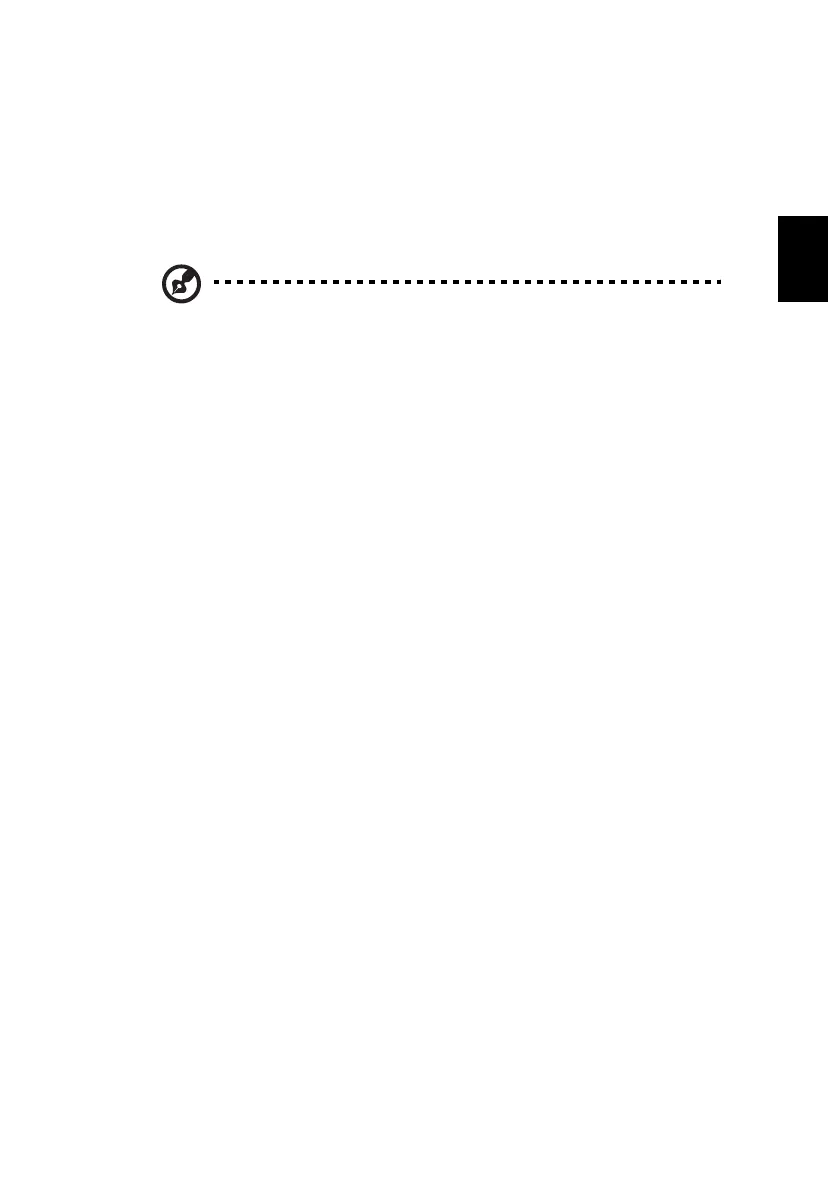13
Svenska
Återgå till en tidigare ögonblicksbild av systemet
Microsoft System Restore tar regelbundet en "ögonblicksbild" av
systeminställningarna och sparar den som en återställningspunkt. I de flesta fall där
programproblem visar sig svåra att lösa kan du återgå till en av de här
återställningspunkterna för att få systemet att fungera igen.
Windows skapar automatiskt en extra återställningspunkt varje dag samt varje gång
du installerar program eller enhetsdrivrutiner.
Obs: För mer information om hur man använder Microsoft
Systemåterställning, gå till Start, skriv in "Hjälp" och klicka sedan på
Hjälp och support i programlistan. Skriv in "Windows
Systemåterställning" i rutan Sök i Hjälp och tryck sedan på Enter.
Återgå till en återställningspunkt
1. Gå till Start, skriv in "Kontrollpanelen" och klicka sedan Kontrollpanelen i
programlistan.
2. Klicka System och säkerhet > Åtgärdscenter och klicka sedan Återställning
längst ner i fönstret.
3. Klicka på Öppna Systemåterställning och sedan på Nästa.
4. Klicka på den senaste återställningspunkten (för när ditt system fungerade
ordentligt), klicka Nästa, sedan Avsluta.
5. Ett bekräftelsefönster öppnas; klicka Ja. Systemet återställs enligt den angivna
återställningspunkten. Processen kan ta flera minuter och datorn kan startas om.
Återställa systemet till fabrikstillståndet.
Om datorn får problem som inte går att åtgärda med andra metoder kan du behöva
återinstallera allt för att återställa systemet till fabrikstillståndet. Du kan antingen
återställa med hjälp av hårddisken eller säkerhetskopian du har skapat.
• Om du fortfarande kan köra Windows och inte har raderat
återställningspartitionen, se "Återställa från Windows" på sidan 13.
• Om du inte kan köra Windows, har den ursprungliga hårddisken omformaterats
helt och hållet eller om du har installerat en ersättningshårddisk läser du
"Återställa från en säkerhetskopia för återställning" på sidan 15.
Återställa från Windows
Starta Acer Recovery Management:
• Tryck på Start, skriv in ”Återställning” och klicka sedan på Acer Recovery
Management i programlistan.
